PSPおよびPSVitaでゲームエミュレーターの設定を調整する方法
その他 / / February 10, 2022

PSPまたはPSVitaの所有者として、過去のエントリのいくつかをチェックしたことがあるかもしれません。 ポータブルデバイスを最大限に活用する方法. これらのエントリの1つで、 PSVitaをハックする方法 PlayStationストアでは入手できないゲームエミュレーターやPSPゲームを実行できるようにするため。
PS Vitaにはおそらくいくつかのゲームエミュレータが搭載されているため、一部のゲームの実行速度が遅すぎるなどの問題が発生している可能性があります。 スーパーファミコンエミュレーター、Vitaの画面で歪んで見えるゲーム、またはプレイする前にクラッシュするゲームもあります 彼ら。
PSPまたはPSのエミュレーターでゲームを実行する際にこの問題またはその他の問題が発生した場合 Vitaを読んでから、最高のゲームを実現するためにゲームエミュレータの設定を調整する方法を学びましょう。 経験。
重要な注意点: 先に進む前に、各エミュレータの最新バージョンがPSPまたはPSVitaにインストールされていることを確認してください。 以前のバージョンの完全な互換性がないために、ゲームの実行中にエラーが発生することがあります。 エミュレーター。
SNES9xTYL
スーパーニンテンドーゲームは、エミュレートに関して最も人気のあるゲームの1つです。 ただし、このコンソールにはいくつかのスケーリング効果が導入されており、当時は印象的でしたが、エミュレーターでいくつかの問題が発生する可能性があります。
これを解決するには、最初にポータブルデバイスでエミュレータを起動してから、 L + R 同時にボタンを押して、エミュレータの設定を表示します。 微調整したい3つのメインメニューがあります。 ビデオ, オーディオ と MISC.
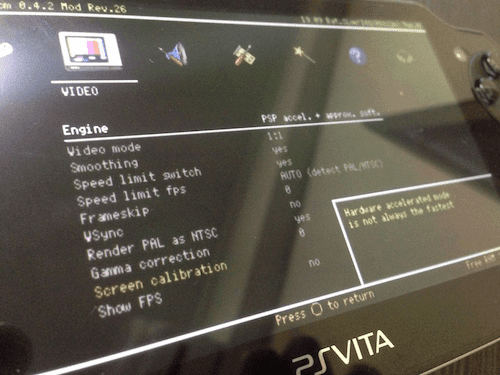
ビデオ: エンジンをに設定 PSPアクセル。 +約ソフト. 次に設定します フレームスキップ に 0.
さらに、ここでビデオモードを好みに合った画面アスペクト比に変更することもできます。 個人的には、1:1が好きです。これは、ゲームをネイティブ解像度で表示し、最も鮮明に見えるためです。
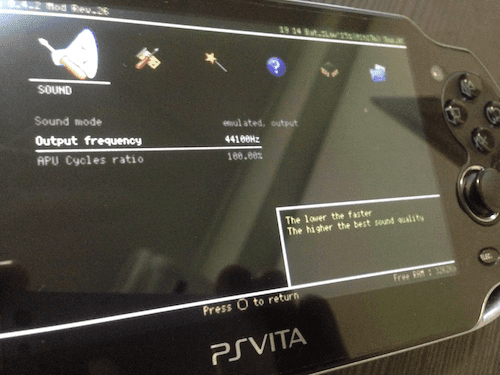
音: をセットする 出力周波数 44100Hzまで。
その他: ここであなたは維持したい PSPクロックスピード 間の値 300 – 333 最適なパフォーマンスのために。
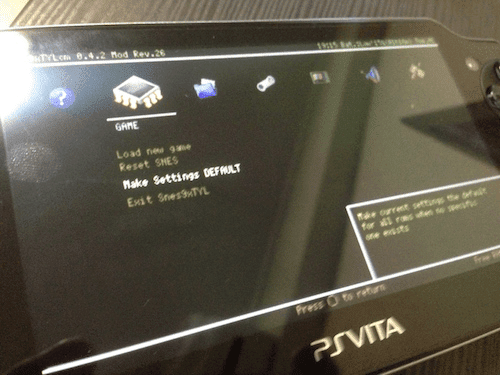
完了したら、 ゲーム メニューを選択して選択します 設定をデフォルトにする これらの設定をすべてのゲームに適用するため。
gpSP
gpSPエミュレーターは、PSP / PS Vitaに最適なゲームボーイアドバンスエミュレーターであり、ユーザーが利用できる多数の設定がこの主な理由の1つです。
このエミュレータで最適なゲームを行うには、まず、を押してメニューにアクセスします。 三角形 ボタン。 次に、 グラフィックとサウンドのオプション.
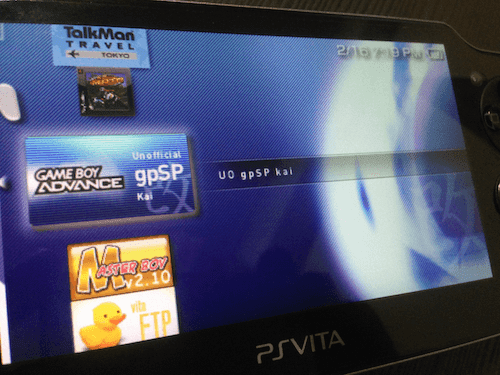
このメニューでは、微調整します ディスプレイのスケーリング と 画面フィルタリング あなたの好みに。 次に、これらの値をフレームスキップオプションに割り当てます…

- フレームスキップタイプ: 自動
- フレームスキップ値: 9
- フレームスキップのバリエーション: ユニフォーム
…そしてこれらをオーディオオプションに。
- オーディオ出力: はい
- オーディオバッファ: 4096
NesterJ
NesterJは、ほとんどのゲームをサポートし、いくつかの便利なオプションを提供する非常に有能なNESエミュレーターです。
PSPまたはVitaで起動したら、左側のアナログスティック/コントローラーを左に押してエミュレーターの設定にアクセスします。 そこで、 設定構成 メニュー。

調整する CPU周波数 に設定 200.
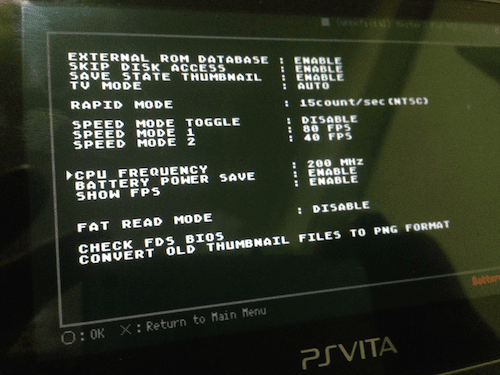
多くのユーザーは、この値を300以上に上げると、パフォーマンスが向上すると考えていますが、NESゲームは200で完全に実行でき、この値を上げると、バッテリーの寿命が短くなるだけです。 心に留めておきます。
PSP
PSPまたはPSVitaも ISOを実行できます (PSPゲームのバックアップ)TN-Vを介して、一部のゲーム、特に最もグラフィックが要求されるものでは、完全なエミュレーションのためにいくつかの設定を調整する必要があります。
TN-V設定メニューを表示するには、PSPまたはVitaで[ 選択する ボタン。
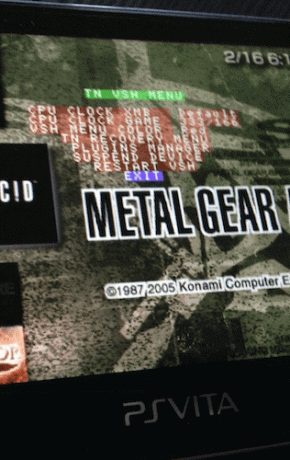
ほとんどのゲームを最適に実行するための秘訣は、 CPUクロックゲーム、これにより、エミュレータは元々ロックされていたものよりも高い電力設定を持つことができます。 そこでスクロールして、 333/166 価値。
また、この変更後に一部のゲームが正常に実行されなくなった場合は、それらをプレイするときにこの設定を通常に戻すだけです。
そこにあります。 ただし、一部のゲームでは特定の設定が必要になる場合があるため、推奨設定でお気に入りのゲームを実行できない場合でも落胆しないでください。 最適なオプションが見つかるまで値を微調整するか、以下のコメントで質問してください。 ハッピーゲーム!
最終更新日:2022年2月3日
上記の記事には、GuidingTechのサポートに役立つアフィリエイトリンクが含まれている場合があります。 ただし、編集の整合性には影響しません。 コンテンツは公平で本物のままです。



